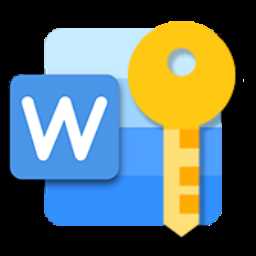奥维互动地图下载安装2024版v10.0.5 官方版
- 软件介绍
- 人气下载
- 下载地址
- 网友评论
奥维互动地图是一款跨平台地图浏览器,支持iOS(iPhone、iPad)、Android、Windows、WindowsPhone、Web五大平台。集多种知名地图与一体,拥有强大的设计功能与地理信息展现技术,可满足各行各业地理信息规划的需求。欢迎下载使用。

软件特色
1、 同时支持多种知名地图
目前已集成了Google地图与卫星图、Bing卫星图、百度地图、搜狗地图等多种知名地图,用户可自由切换并离线下载这几种地图。
2、 三维地图
结合卫星图与高程数据,自动进行快速3d建模。优秀的3D加载与显示引擎无比流畅地为您展现全球真实地形。
3、 地理规划
奥维浏览器为您提供规划设计的常用工具,您可以在地图直接做各种规划设计--画点、画线、画多边形、画圆、画曲线、做标记、填充区域等等。
4、 位置与轨迹分享
和好友分享自己的行走轨迹;也可以根据分享的位置,指导好友走出迷途!跟踪好友位置,随时对话,及时了解各自方位。
5、 高程数据服务
奥维浏览器云端集成了SRTM3全球高程数据,您可以快速查询全球任意位置的海拔高度。奥维浏览器的高程数据服务还可在卫星图上直接输出10米精度的等高线,让您在看卫星图时直观了解海拔信息。
6、 AutoCAD无缝对接
奥维浏览器可直接读取CAD设计文件并将其转化为奥维对象,将您的设计展现在地图之上;也可以将奥维浏览器图片及奥维对象直接转换为CAD底图与矢量对象,让您进一步在CAD上做精细设计。
7、 大数据支持
允许在地图上同时展现百万级的奥维对象;支持高达256TB海量地图数据。极其优秀的地图显示引擎让您在大数据时代畅通无阻。
8、 跨平台
全面支持微软、苹果、安卓等主流平台,您在PC上的各种地理规划设计可以快速同步到手机平台上,在移动端现场采集到的数据也可快速同步到电脑上。

功能介绍
1、 同时支持多种知名地图
目前支持Google地图、Google卫星地图、Google地形图、Bing卫星地图、OpenCycle高精度等高线地图、百度地图、搜狗地图,可在这几种地图间自由切换,了解更详尽的信息,可离线下载这几种地图以节约3G流量。
2、 线路搜索
Google、Baidu、Sogou API提供的搜索引擎为您提供最佳的出行线路,无论您是步行、公交还是自驾,均能找到最优的出行方案。
3、 交互式语音导航
对搜索出的驾车、步行线路能直接进行语音导航,同时在地图上能实时显示出好友的动态位置,令您在与朋友一同出游时轻松掌握各自方位,再也不用担心跟丢了,该功能可以实时显示多个好友移动轨迹并用不同的线条颜色区分好友。
4、 信息检索
地点、道路、公交、指定位置周边的饭店、娱乐、银行、酒店、超市、加油站、停车场、景点景区等各种信息,API引擎总能为您找到。对于餐饮、娱乐等信息还可按价格、好评度进行排序检索。
5、 位置分享
您可以在某一时刻将位置分享给指定的亲人或好友,让他们非常直观的了解您在地图上的位置。
6、 实时路况
实时路况查看,轻松避开拥堵路段。
7、 好友间信息传递
您可以与好友实时聊天(类似于QQ功能)、同时可以插入位置标签、出行方案、自绘制地图、图片和文件,好友收到后一点击就显示在他的地图上,一目了然。根据好友分享给您的位置,您可以在地图上轻松绘制一条线路并发送给他,非常直观的在他地图上显示,为他指路。
8、 轨迹发布与分享
任何用户都可以将奥维地图产生的轨迹或其他来源的轨迹发布到奥维平台上。用户可以在奥维地图上搜索到其他人发布的轨迹。
9、 签名发布与分享
任何用户都可以将自己设备所产生的奥维签名发布到奥维平台上。发布签名可以永久性记录自己曾经何时来到何地。好友可以查看你发布的签名详细信息,供他出行参考。
10、探索频道
探索频道直接在地图上汇总用户的签名情况,同时提供各种排行版显示用户所获得的成就。
11、互动内嵌论坛
内嵌论坛采用高速缓冲引擎,每次仅下载有更新的数据,具有极低的下载量与极快的浏览速度。在论坛内可插入位置标记、自绘道路、自绘图形、轨迹、区域、导航路线、图片、声音等众多元素,为用户提供一个最全面的基于位置的互动平台。
12、第三方定位设备的支持
奥维互动地图致力于打造最强大的互动定位平台,现已对GT02A车辆定位设备提供最完美的支持,具有实时跟踪、轨迹回放、足迹记录、多达5个的多边形电子围栏(进入围栏与离开围栏均能告警)、移动告警(含静止告警与行驶告警)、运行统计报表(里程、停车、超速等统计)、告警统计等众多功能。您还可以将定位设备与您的位置进行绑定,把车的位置分享给好友。后续版本我们将支持更多的定位设备。
13、轨迹记录
可详细记录您的行走轨迹,您可将轨迹存盘或发送给好友。
14、自绘地图
在windows版本上您可以利用该功能绘制出详尽的景区地图,分享给好友(手机端可查看该地图)。
15、收藏夹
各种信息均可存入收藏夹中以便随时选用,无需再次查找。可将收藏夹内容同步到云端永久性保留。
16、Web平台互动
在Web平台上登录系统也可以与手机端进行实时互动
更新日志
PC8.9.5相对于PC8.9.2改动:
1、天地图支持用户输入天地图官网上申请的密钥
2、增加标签模板PDF导出与批量导出功能
3、自定义地图支持webp格式
4、自定义地图支持设置坐标原点(针对经纬度投影)
5、部分bug修复与功能优化
常见问题
1、如何调整地图上的文字大小?
pc端地图上字体的大小是固定的,如果想得到大字体只能通过“地图切换-大字体模式”来显示大字体模式的地图。
2、怎么知道地图是不是最新的?
在pc的奥维上,点【操作】下的【转到当前地图网站】,通过网页链接那里的地图和奥维里的图进行对比,观察下是否一致。
如果不一致,则奥维需要更新下。如果更新只需在地图上右键,选择“刷新”即可。
3、按区域导出图片时,如何去掉蓝色的区域底图?
导出图片时,图片上用以强调区域的蓝色背景常常会影响图片的清晰度或遮盖需要显示的对象,以下两种方式可去掉底图上的蓝色区域。
①先设置区域属性为隐藏,设置隐藏后此区域前的眼睛图标变为,然后通过点击属性打开区域的设置页面,再完成导出图片操作。

②设置边框和填充的透明度为1%,并且设置图形不可编辑,然后点击"高级à导出成图片"就不会再显示图片上的蓝色区域了。

4、地图的数据缓存目录在哪?
点(系统)--(数据管理)--(设置数据路径),便可以知道,用户也可以自己选择修改路径等操作。
如何将Windows电脑端上的地图数据拷贝到Android手机端
将Windows电脑端下载的离线地图拷贝到Android手机(或平板),需要通过数据线连接手机和电脑。
①将手机和电脑用数据线连接上,选择【传输文件】(手机不同,设置可能不一样)。

②在电脑桌面上,选中奥维图标,点击鼠标右键→【打开文件所在的位置】,进入map文件夹,复制已下载的地图。

③进入手机的“Android\data\com.ovital.ovitalMap\files\omap\map”目录。

粘贴您刚复制的地图文件夹。如果提示“此目标已经包含***文件夹”,请勾选【为所有当前项目执行此操作】,点击【是】。

更新日志
v10.0.5版本
1、新增地图动画轨道编辑模式
2、部分bug修复与功能优化